光盘深度安装的方法属于比较高端的重装系统手段,因为不是每个人都随身携带光盘去进行光盘安装研究的。但是小编不一样,作为一个重装系统界的小编,光盘安装方法是必须去研究的,所以今天IT视窗小编就要给大家带来光盘深度安装的方法,有兴许的朋友一起来看看吧。
一、首先设置光驱为第一启动项,具体方法:
1、重启,按Del进入BIOS设置界面,找到高级BIOS参数设置Advanced Bios Features后按回车,进入高级BIOS参数设置Advanced Bios Features界面。
2、在高级BIOS参数设置Advanced Bios Features界面中找到First Boot Device ,用键盘方向键盘选定First Boot Device ,用PgUp或PgDn翻页将HDD-O改为CDROM,按ESC,按F10,再按Y,回车,保存退出,光驱启动CDROM就设置完成了。
二、设置好光驱启动后,放入光盘,重启电脑,进行安装操作:
1、放入光碟,出现如下安装深度系统ghost win7系统界面,如图示选择第“1”项“安装系统到硬盘第一分区”。
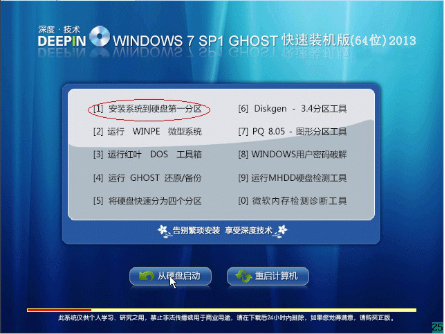
光盘深度安装的方法图1
2、电脑自动拷贝系统过程,拷贝系统后完成自动重启。

光盘深度安装的方法图2
3、出现系统安装自动检测过程。

光盘深度安装的方法图3
4、系统自动搜索和自动安装硬件驱动程序。
5、 正在自动激活windows7旗舰版

光盘深度安装的方法图4
经过约10分钟左右,系统就完成了自动安装——自动重启——进入系统。这样,光盘安装深度ghost win7系统就OK了。
不知道大家看懂了上面这篇光盘深度安装的方法没有呢?说起来这篇教程可不是小编自己研究出来的哦,而是大神当年让小编学习的,所以对这篇教程记忆犹深。大家当然可以将这篇教程收藏起来,以后无论是自己研究还是分享给小伙伴门都是极好的。
Copyright ©2018-2023 www.958358.com 粤ICP备19111771号-7 增值电信业务经营许可证 粤B2-20231006